微软office教程:PPT玩游戏记单词
对于小学生来说,英语单词的记忆是一个难题,如果能寓教于乐,通过玩游戏来实现巩固记忆单词的话,那效果一定很好。其实,使用PowerPoint就可以制作具有互动性的单词记忆游戏。接下来,笔者就给大家介绍一下如何来实现。
游戏界面的制作
制作本游戏需要PocketAnimation这个PPT插件(以下简称PA插件),下载地址是:http://www.papocket.com/,下载完并安装备用即可。
接下来运行PowerPoint(以2016版为例),并新建PPT文档“英语单词小游戏.PPTX”。然后插入一张空白幻灯片并右击之,选择“设置背景格式”,为幻灯片添加一张背景图片。接着切换到“插入”选项卡,插入六个文本框,并分别输入“banana”、“apple”和“grape”三个备选英文单词,“What is this?”、“再想想”及“你真聪明”三条提示性的文字。最后设置文字的字体、颜色及大小等参数,并排好位置(图1)。
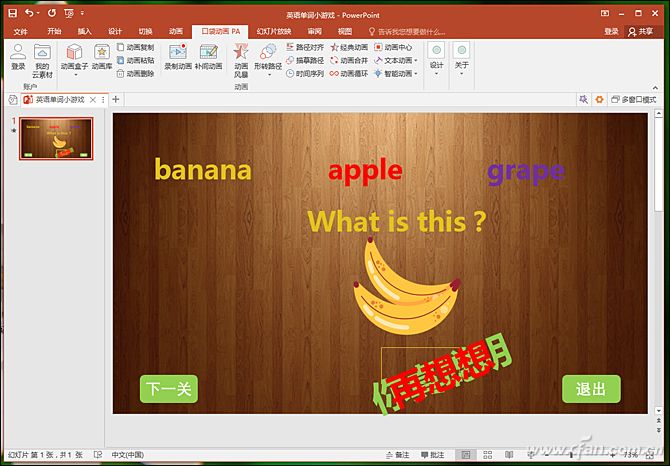
切换到“插入”选项卡,依次选择“图像→图片”,插入一张与所猜单词有关的图片,如与“banana”有关的。
继续在“插入”选项卡中,选择“形状→圆角矩形”,插入两个圆角矩形。在“开始”选项卡,单击“快速样式”,选择自己喜欢的样式并输入文字“下一关”、“退出”。最后在文字“再想想”及“你真聪明”旁边插入一个黄色的矩形,右击该矩形,选择“置于底层→置于底层”,将其置于底层。
自定义动画的添加
要想让制作的游戏具有互动效果,必须为游戏界面中的文本内容添加上自定义动画才可以。
选中“banana”文本(图2),再切换到“动画”选项卡,单击“添加动画→出现”,为其添加一个出现动画特效。最后双击“动画窗格”中的“出现”动画选项,打开“出现”对话框的“计时”选项卡,将“开始”参数设置为“与上一动画同时”即可。
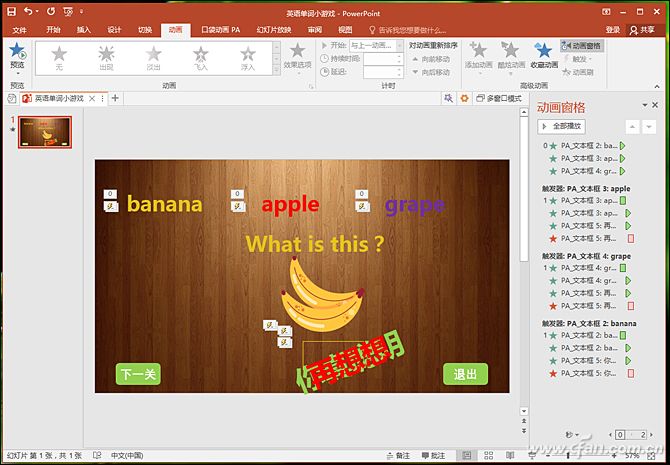
继续选中文本“banana”,切换到与PA插件有关的“口袋动画 PA”选项卡,单击“动画风暴”按钮,打开“动画风暴”对话框并执行以下操作(图3):
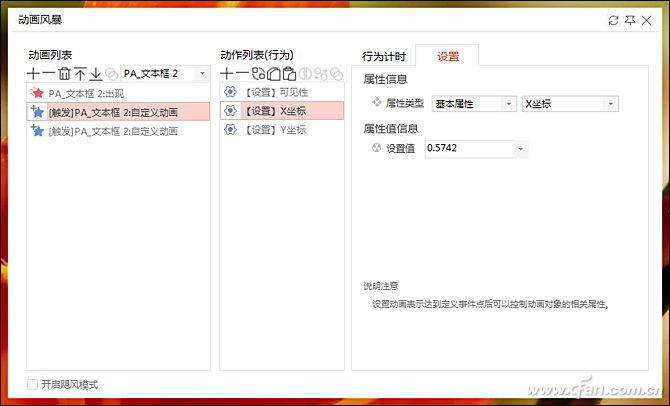
单击“动画列表”下边的“+”号,选择“自定义动画”,添加一个自定义动画;分别单击两次“动作列表”下边的“+”号,选择“设置”,在“动作列表”下边的显示区域内添加两个“设置可见性”属性;重复步骤1的操作,再创建一个“自定义动画”,分别单击两次“动作列表”下边的“+”号,选择“基本属性”,在“动作列表”下边的显示区域内添加两个“属性X坐标”属性。
设置动画参数
依次选中左边第一个“自定义动画”、中间第二个“设置可见性”属性,将右边的“属性类型”参数设置为“X坐标”(图3右侧,“动作列表”下边的属性就变成了“设置X坐标”),“设置值”属性设置为“0.5742”。
选中中间第三个“设置可见性”属性,将右边的“属性类型”参数设置为“Y坐标”(图3右侧,该属性名称就变成了“设置Y坐标”),“设置值”属性设置为“0.8394”。
仿照上两步的操作方法,将第二个“自定义动画”中的“属性X坐标”的“属性类型”参数设置为“X坐标”,“动画帧点设置”的“值”参数修改为“ppt_x”(图4),“属性Y坐标”的“属性类型”参数设置为“Y坐标”、“动画帧点设置”的“值”参数修改为“ppt_y”。
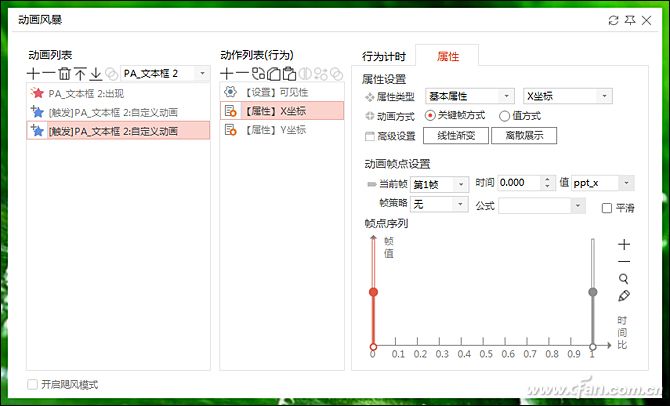
在“动画”选项卡,依次双击第二步创建的两个动画选项,打开“自定义”对话框的“计时”选项卡,按照提示将触发器设置为文本“banana”。
小提示:
以上步骤中的参数值0.5742和0.8394,表示答案区黄色矩形在幻灯片中的具体位置(图5)。后续步骤中的参数ppt_x和ppt_y,表示单击文本“banana”后,此文本移动到答案区后能够自动回来。
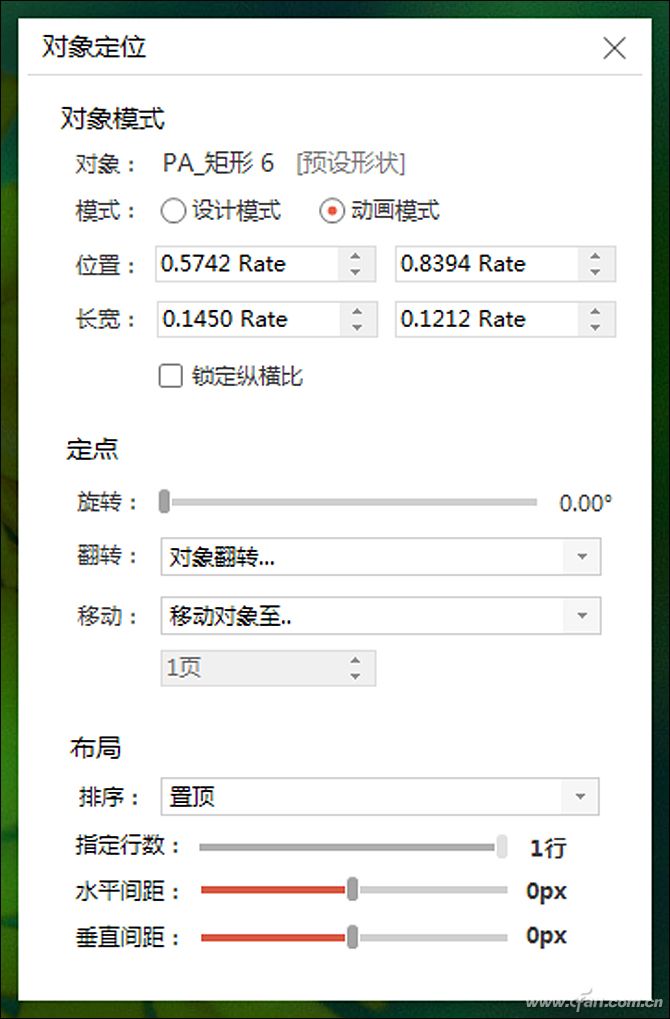
其他动画的添加
复制文本“banana”,并执行两次粘贴操作,然后将复制的文本中的内容修改为“apple”和“grape”,并删除原有的“apple”和“grape”文本框,此时banana、apple和grape三个文本框,拖到黄色的答案区域,就都能原路径返回了。
提示文字添加动画
选中图2所示中的文字“你真聪明”,分别为其创建一个出现动画特效、一个淡出动画特效,然后将这两个动画特效的触发器设置为正确文本“banana”,最后双击这两个新创建的动画特效,在打开窗口的“计时”选项卡,将“开始”参数设置为“与上一动画同时”即可。
仿照以上步骤的方法,为文本“再想想”创建一个出现动画特效、一个淡出动画特效,触发器设置为错误文本“apple”。再为文本“再想想”创建两个这样的动画特效,触发器设置为错误文本“grape”。最后将这四个动画特效的“开始”参数设置为“与上一动画同时”就可以了。
效果预览
经过上述步骤的操作,整个英语单词游戏就做好了,按下F5快捷键播放幻灯片,当学生单击单词“banana”,该单词会自动移动到黄色矩形的答案区域并返回,同时看到“你真聪明”的提示信息(图6)。反之,单击其他两个单词,则会看到“再想想”的文字提示。
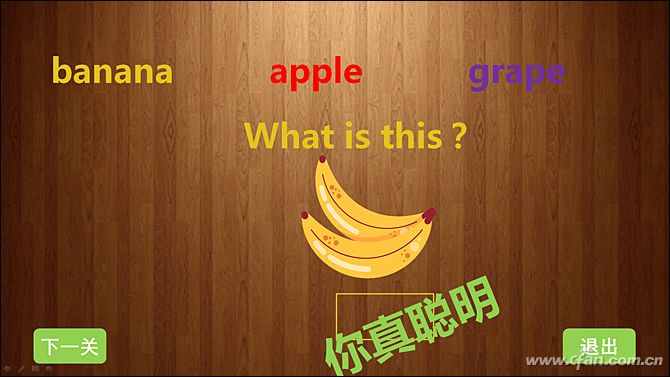
当然,如果想添加更多的题目,只需复制第一张幻灯片,并粘贴之,然后将粘贴幻灯片中的三个英文单词随意打乱顺序,将“banana”修改为新的正确单词、“apple”和“grape”修改为新的错误单词,以及更换新的正确单词所对应的图片即可。
小提示:
对于各张幻灯片中的“下一关”、“退出”按钮,分别选中后点击“插入”选项卡中的“动作”按钮,将这两个按钮的“超链接到”选项设置为“下一张幻灯片”、“结束放映”,这样整个游戏界面就更完美了。
以上就是关于PPT玩游戏记单词的方法,有想要了解PPT玩游戏记单词的用户,可以尝试以上的方法操作看看,希望以上的方法可以给大家带来更多的帮助。